
Daftar Isi:
- Pengarang John Day [email protected].
- Public 2024-01-30 09:58.
- Terakhir diubah 2025-01-23 14:49.
Apakah Anda benar-benar menikmati gambar yang dapat diinstruksikan itu dan ingin menyimpan salinan resolusi tinggi itu? Fitur kecil yang hebat ini mudah diabaikan.
Langkah 1: Temukan Gambar - Periksa Lisensi
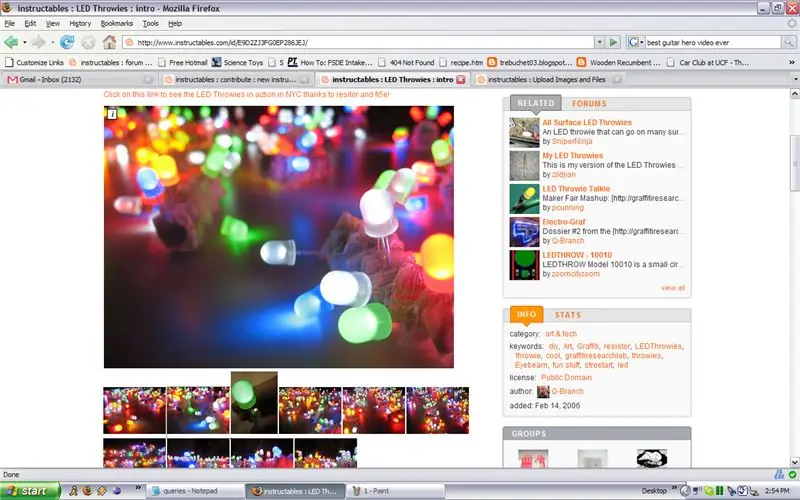
Ingat, jika Anda adalah anggota komunitas, hormati keinginan sesama anggota Anda. Lihat lisensi untuk memastikan Anda dapat menggunakan gambar mereka.
Langkah 2: Tombol Gambar

Klik pada "i" di dalam kotak putih di sudut kiri atas gambar.
Langkah 3: Unduh Gambar atau Pilih Ukuran
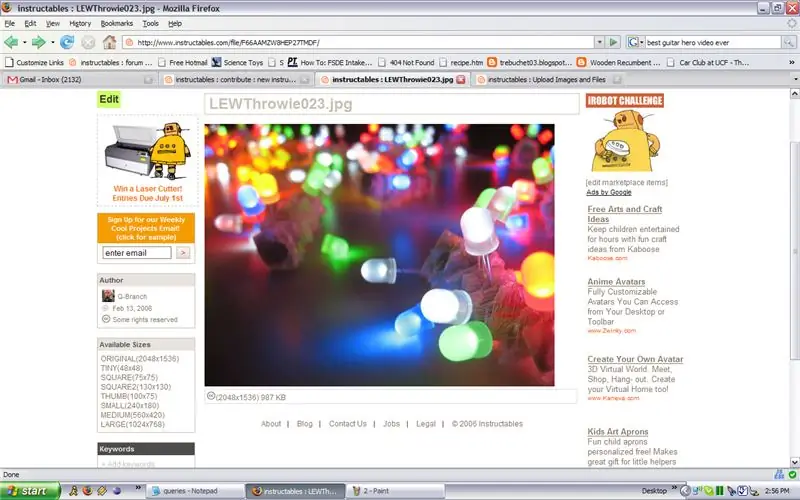
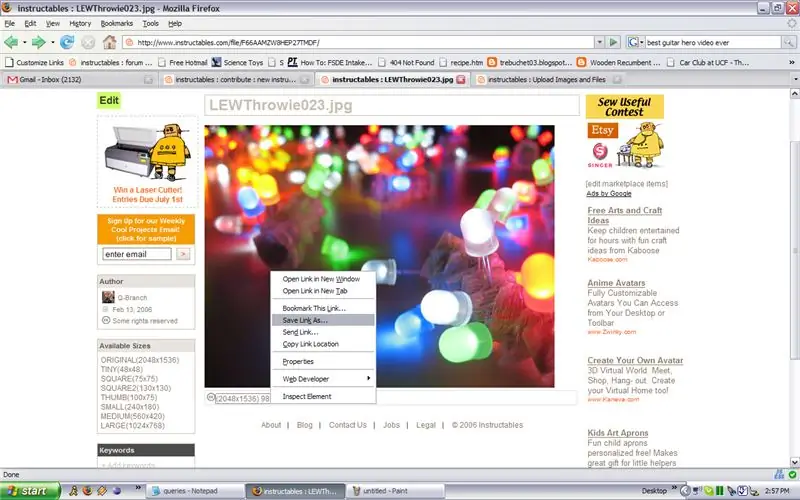
Dari titik ini, Anda memiliki beberapa opsi.
1. Anda dapat memilih ukuran gambar yang ingin Anda unduh atau lihat -- standarnya adalah yang tertinggi yang tersedia 2. Anda dapat mengunduh gambar ke disk.. 3. Anda dapat melihat gambar itu sendiri. Untuk memilih ukuran gambar, cukup klik ukuran yang Anda inginkan dari daftar di bilah alat kiri. Untuk mengunduh gambar, klik kanan tautan tepat di bawah gambar dan pilih "simpan tautan sebagai" (atau tindakan apa pun yang sesuai untuk peramban Anda). Untuk melihat gambar itu sendiri -- Anda dapat mengeklik tautan dan menelusuri gambar tersebut. Bagi mereka yang koneksinya lebih lambat, ketahuilah bahwa beberapa gambar ini besar -- sangat besar.
Langkah 4: Gunakan

Pastikan untuk menggunakan gambar dalam batasan lisensi. Dalam hal ini, lisensinya adalah "domain publik"
Dalam hal ini -- m gambar latar untuk beberapa hari ke depan…
Direkomendasikan:
Penghitung Frekuensi Resolusi Tinggi: 5 Langkah (dengan Gambar)

Penghitung Frekuensi Resolusi Tinggi: Instruksi ini menunjukkan penghitung frekuensi timbal balik yang mampu mengukur frekuensi dengan cepat dan dengan presisi yang wajar. Itu dibuat dengan komponen standar dan dapat dibuat di akhir pekan (saya butuh sedikit lebih lama:-))EDIT: Kode sekarang tersedia
Webcam Resolusi Tinggi: 9 Langkah (dengan Gambar)

Webcam Resolusi Tinggi: Selama beberapa tahun saya menggunakan webcam berbasis RPi (dengan modul PiCam). Gambar yang dihasilkan baik-baik saja tetapi kemudian, ada saat di mana saya tidak lagi puas dengan kualitasnya. Saya memutuskan untuk membuat Webcam resolusi tinggi. Bagian berikut m
Cara Murah Mendapatkan Listrik Tegangan Tinggi: 5 Langkah
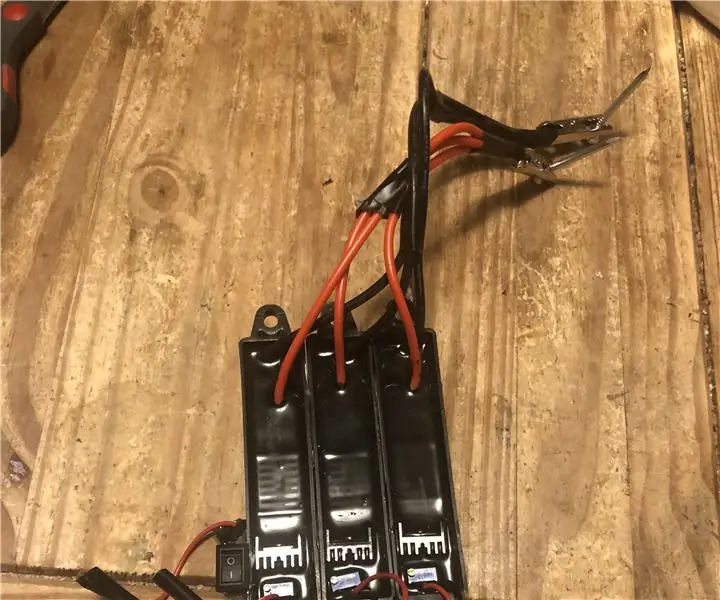
Cara Murah Mendapatkan Listrik Tegangan Tinggi: Tegangan tinggi bisa sulit didapat dengan harga murah. Tutorial ini akan menunjukkan kepada Anda bagaimana menghasilkan sekitar 75.000 volt listrik dengan biaya kurang dari 30 dolar
OpenLogger: Resolusi Tinggi, Wi-Fi Diaktifkan, Sumber Terbuka, Pencatat Data Portabel: 7 Langkah

OpenLogger: Pencatat Data Resolusi Tinggi, Wi-Fi Diaktifkan, Sumber Terbuka, Portabel: OpenLogger adalah pencatat data portabel, open source, berbiaya rendah, resolusi tinggi yang dirancang untuk memberikan pengukuran berkualitas tinggi tanpa memerlukan perangkat lunak mahal atau perangkat lunak penulisan dari awal. Jika Anda seorang insinyur, ilmuwan, atau penggemar yang
Pembangkitan Sinyal PWM Resolusi Tinggi untuk RC Servos Dengan Perangkat STM32: 3 Langkah

Pembangkitan Sinyal PWM Resolusi Tinggi untuk Servo RC Dengan Perangkat STM32: Saat ini, saya sedang membangun pemancar/penerima RC berdasarkan chip RF SX1280. Salah satu tujuan proyek ini adalah saya ingin resolusi servo 12 bit dari semua tongkat hingga ke servo. Sebagian karena servo digital modern memiliki resolusi 12 bit
